
Raspberry Piのデフォルトユーザであるpiですが、セキュリティを考えてユーザ名を変更します。
環境
$ lsb_release -a No LSB modules are available. Distributor ID: Raspbian Description: Raspbian GNU/Linux 10 (buster) Release: 10 Codename: buster
仮ユーザの追加
piユーザの変更操作を実行する仮ユーザとして、tmpユーザを作成します。
# tmpユーザを追加 $ sudo useradd -M tmp # tmpユーザをsudoグループに追加 $ sudo gpasswd -a tmp sudo # tmpユーザのパスワードを設定 $ sudo passwd tmp
自動ログインユーザの変更
GUI環境の自動ログインとSystemd起動のユーザを変更します。
GUI環境の自動ログイン停止
$ sudo vim /etc/lightdm/lightdm.conf
autolognin-user=pi ↓ コメントアウト #autologin-user=pi
Systemd起動ユーザの変更
$sudo vim /etc/systemd/system/getty@tty1.service.d/autologin.conf
ExecStart=-/sbin/agetty --autologin pi --noclear %I $TERM ↓ piをtmpに変更 ExecStart=-/sbin/agetty --autologin tmp --noclear %I $TERM
ハマったところ
いくつか参考にさせていただいたサイトを見ると、Systemdについて
/etc/systemd/system/autologin@.service
を編集するという記載になっていて、それに従って作業していたのですが、tmpユーザで接続後whoを実行すると、
pi tty1 2019-MM-DD hh:mm tmp pts/0 2019-MM-DD hh:mm (192.168.xxx.xxx)
となってしまい、piがログイン状態になってしまっていました。
どうやらBusterから(?)変わったようです。
piユーザのユーザ名変更
tmpユーザでSSHで接続し作業し、tmpユーザだけがログイン状態であることを確認します。
$ who tmp tty1 2019-MM-DD hh:mm tmp pts/0 2019-MM-DD hh:mm (192.168.xxx.xxx)
# piユーザ名をnewpiに変更 $ sudo usermod -l newpi pi # ホームディレクトリの変更 $ sudo usermod -d /home/newpi -m newpi # piグループをnewpiグループに変更 $ sudo groupmod -n newpi pi
tmpユーザの削除
tmpユーザを削除して、newpiのパスワードを変更します。
$ sudo userdel tmp $ sudo passwd newpi
以上で作業完了です。
参考サイト
Raspbianでpiユーザ名とパスワードをうまいこと変更する – Qiita
[Raspbian]ユーザ名変更の個人的に「正しい」と思うやり方 | 純規の暇人趣味ブログ
電源を入れたときにtty1を自動ログインする設定あれこれ集.md · GitHub
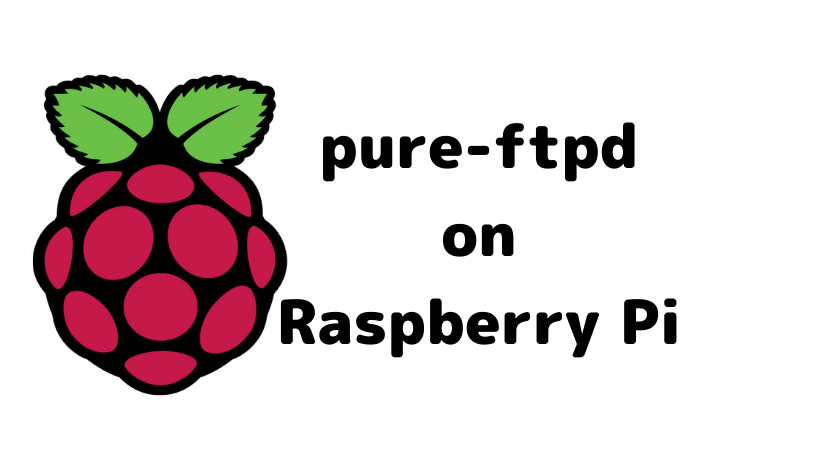

コメント